Come trovare il primo valore diverso da un valore specifico, come 0, in Excel?

In Excel, ci sono momenti in cui è necessario trovare il primo valore in una colonna che non è uguale a un valore specifico, come 0. Controllare manualmente ogni cella può essere noioso, soprattutto con grandi quantità di dati. Fortunatamente, Excel offre diversi metodi per semplificare questa operazione, tra cui l'uso di formule, la Formattazione Condizionale o strumenti di terze parti come Kutools per Excel. Questa guida ti mostrerà come individuare efficacemente questi valori utilizzando istruzioni passo-passo.
Trova il primo valore diverso da un valore specifico con una formulaTrova i valori diversi da un valore specifico con la Formattazione Condizionale
Trova i valori diversi da un valore specifico con Kutools per Excel
Trova il primo valore diverso da un valore specifico con una formula
Per trovare il primo valore diverso da un valore specifico, puoi creare una colonna di supporto con una formula per identificare queste celle.
1. Seleziona una cella adiacente alla colonna in cui desideri trovare il valore e inserisci la formula =SE(A1=0;"Uguale";"Diverso"), premi Invio, e trascina la maniglia di riempimento verso il basso per applicare la formula alle altre celle.
Nella formula, 0 è il valore che vuoi trovare se la cella non è uguale a esso, puoi modificarlo secondo necessità.
Trova i valori diversi da un valore specifico con la Formattazione Condizionale
Con la funzione Formattazione Condizionale, puoi rapidamente evidenziare le celle diverse da un valore specifico.
1. Seleziona le celle che utilizzi, clicca su Home > Formattazione Condizionale > Nuova Regola. Vedi screenshot:
2. Nella finestra Nuova Regola di Formattazione clicca su Formatta solo le celle che contengono da Seleziona un Tipo di Regola sezione, seleziona Valore della cella, diverso da dai menu a discesa in Formatta solo le celle con sezione, quindi digita zero nella casella di testo.
3. Clicca su Formato, nella finestra Formato celle sotto la scheda Riempimento seleziona un colore per evidenziare le celle.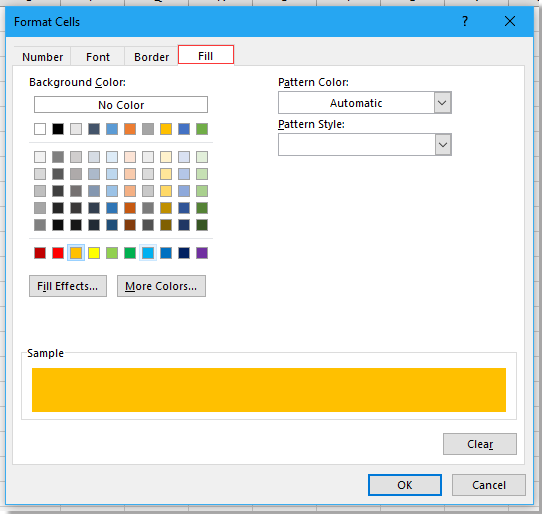
4. Clicca su OK > OK per chiudere le finestre di dialogo, e le celle che non sono uguali a zero verranno evidenziate con il colore di sfondo specificato.
Trova i valori diversi da un valore specifico con Kutools per Excel
Se desideri modificare in blocco o specificare le posizioni dei valori diversi da un certo valore, puoi utilizzare l'utilità Seleziona Celle Specifiche di Kutools per Excel.
1. Seleziona le celle che utilizzi e clicca su Kutools > Seleziona > Seleziona Celle Specifiche.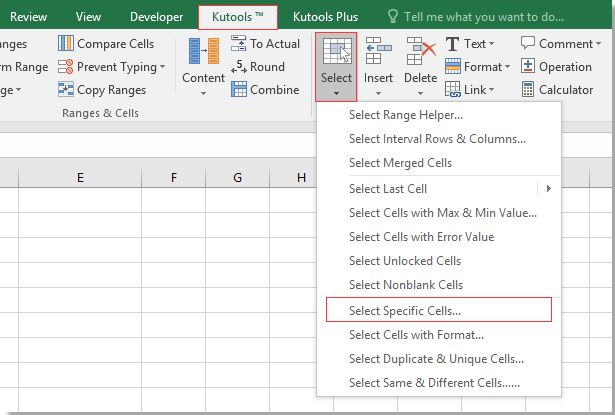
2. Nella finestra pop-up, seleziona il tipo di selezione di cui hai bisogno, e nel Specifica tipo menu a discesa, scegli Diverso da, e digita zero nella casella di testo successiva.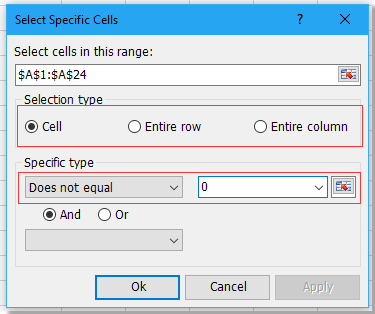
3. Clicca su Ok, apparirà una finestra che ti informa sul numero di celle selezionate.
4. Clicca su OK, ora tutte le celle diverse da 0 sono selezionate, puoi eliminarle, modificarle o aggiungere colore come necessario.
Kutools per Excel - Potenzia Excel con oltre 300 strumenti essenziali. Goditi funzionalità AI gratuite per sempre! Ottienilo ora
Demo: Seleziona celle specifiche usando Kutools per Excel
I migliori strumenti per la produttività in Office
Potenzia le tue competenze in Excel con Kutools per Excel e sperimenta un'efficienza mai vista prima. Kutools per Excel offre oltre300 funzionalità avanzate per aumentare la produttività e farti risparmiare tempo. Clicca qui per ottenere la funzione di cui hai più bisogno...
Office Tab porta le schede su Office e rende il tuo lavoro molto più semplice
- Abilita la modifica e lettura a schede in Word, Excel, PowerPoint, Publisher, Access, Visio e Project.
- Apri e crea più documenti in nuove schede della stessa finestra invece che in nuove finestre.
- Aumenta la produttività del50% e riduce centinaia di clic del mouse ogni giorno!
Tutti gli add-in Kutools. Un solo programma di installazione
La suite Kutools for Office include add-in per Excel, Word, Outlook & PowerPoint più Office Tab Pro, ideale per i team che lavorano su più app di Office.
- Suite tutto-in-uno — Add-in per Excel, Word, Outlook & PowerPoint + Office Tab Pro
- Un solo programma di installazione, una sola licenza — configurazione in pochi minuti (pronto per MSI)
- Funzionano meglio insieme — produttività ottimizzata su tutte le app Office
- Prova completa30 giorni — nessuna registrazione, nessuna carta di credito
- Massimo risparmio — costa meno rispetto all’acquisto singolo degli add-in